
সুপ্রিয় টেকটিউনস কমিউনিটি, সবাইকে আমার আন্তরিক সালাম এবং শুভেচ্ছা জানিয়ে শুরু করছি কম্পিউটারের এলোমেলো ফাইলগুলোকে সুন্দর ভাবে অ্যারেঞ্জ করার জাদুকরী উপায় নিয়ে আমার আজকের টিউন।
কম্পিউটারে যারা অনেক বেশি কাজ করেন তাদের কাজের প্রয়োজনে অনেক এলোমেলো ফাইল জমা হয়। অনেকের ডেস্কটপ কিংবা ডাউনলোড ফোল্ডার দেখলে পিলে চমকে উঠে! মনে হয় কোন ফাইলের জঙ্গলে এসে উপস্থিত হয়েছি। তবে যারা অনেক পরিপাটি করে কম্পিউটারের ফাইলগুলো গুছিয়ে রাখতে চান তাদের জন্য কষ্টটা একটু বেশিই। প্রত্যেকটা ফাইলকে তাদের ক্যাটাগরি অনুযায়ী সাজিয়ে রাখা একেবারে চাট্টিখানি কথা নয়। আচ্ছা বিষয়টা যদি এমন হতো যে ইন্টারনেট ডাউনলোড ম্যানেজার দিয়ে ফাইল ডাউনলোড করলে সেগুলো যেভাবে গুছানো অবস্থায় থাকে সেভাবে সব কিছু গুছানো থাকবে, তাহলে কেমন হতো?
ধরুন আপনি একটা ওয়ার্ড ফাইল তৈরী করলেন। তারপর সেটা অটোমেটিক ওয়ার্ড ফাইলের জন্য নির্দিষ্ট ফোল্ডারে চলে গেলো। এভাবেই ছবিগুলো আলাদা ফোল্ডারে, তার মাঝে আবার ছবির ফরমেট অনুযায়ী JPEG, PNG, GIF ইত্যাদি ফাইলগুলো আলাদা আলাদা ফোল্ডারে তাহলে কেমন হতো?
এরকম হলে কম্পিউটারের সবফাইলগুলো প্রয়োজনের সময় তাদের জন্য নির্দিষ্ট ফোল্ডারেই পাওয়া যেতো। আপনাদের এরূপ প্রয়োজনের কথা ভেবেই আজ আপনাদের এমন একটি সফটওয়্যারের সাথে পরিচয় করিয়ে দিবো সেটা আপনাদের উপরে বর্ণিত কাজগুলো আমার দেওয়া বর্ণনার চাইতেও অনেক সুনিপুণভাবে করে দিবে। তবে আর দেরী কেন?
আপনারা নিশ্চয় ধান থেকে চাল বের করার মেশিনগুলো দেখেছেন? মেশিনের একটি নির্দিষ্ট বক্সে ধান দেওয়া মাত্রই সেগুলো থেকে চাল এবং তুষ আলাদা হয়ে দুটি ভিন্ন পথে তাদের জন্য নির্দিষ্ট জায়গায় গিয়ে জমা হয়। আজকের টিউনের আলোচিত সফটওয়্যারটিও ঠিক একই ধরনের কাজ করবে।
মাউস পয়েন্টার দিয়ে কোন ফাইলকে ড্রাগ করে কম্পিউটার স্ক্রিণে ভাসমান DropIt আইকনের উপর ড্রপ করলেই আগে থেকে নির্ধারন করা রুলস অনুযায়ী ফাইলটি তার জন্য নির্ধারিত ফোল্ডারে গিয়ে জমা হবে। জানিনা কতোটুকু বুঝতে পারলেন! তবে টিউনের বাকী অংশ থেকে সফটওয়্যারটির ব্যবহার এবং এর উপকারীতা সম্পর্কে একেবারে বিশেষজ্ঞ হয়ে বের হবেন আশা করছি।
যাহোক, প্রথমে নিচের ডাউনলোড লিংক থেকে আগে সফটওয়্যারটি ডাউনলোড করে নিন। সফটওয়্যারটি সম্পূর্ণ ফ্রি তাই আপনারা আপাততো চিন্তা মুক্ত।
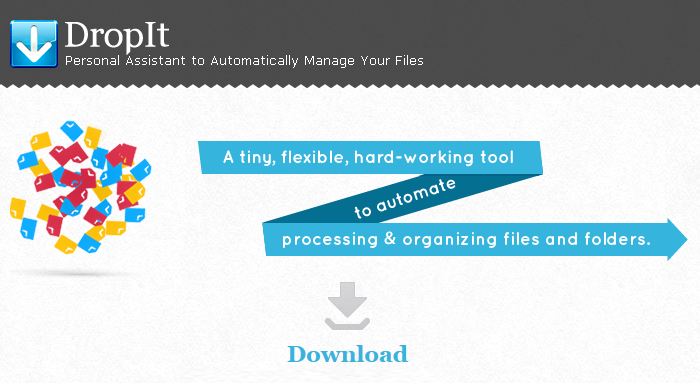
ডাউনলোড শেষ হয়ে গেলে সফটওয়্যারটি স্বাভাবিক নিয়মে ইন্সটল করে নিন। এবার চলুন সফটওয়্যারটির ব্যবহার প্রক্রিয়া সম্পর্কে জেনে নিই। সেই সাথে কেন সফটওয়্যারটি ব্যবহার করবো এবং কী কী সুবিধা পাবো সেগুলোও জেনে নেওয়া যাবে।
সফটওয়্যারটি দিয়ে যে কেবল ফাইলগুলো তাদের জন্য নির্দিষ্ট ফোল্ডার কেন্দ্রিক সাজানো যাবে তাই নয়। এটা দিয়ে আরও অনেক কাজ করা যায়, যেমন ফাইলকে অন্য কোথাও কপি অথবা মুভ করা, কম্প্রেস করা, রিনেইম করা, ডিলেট করা থেকে শুরু করে আরও অনেক কিছু। চলুন কীভাবে সফটওয়্যার দিয়ে কাজ শুরু করতে হয় সেটা জেনে নিই। কারন যারা সফটওয়্যার বিষয়ে অভিজ্ঞ তারাও এটার ব্যবহার প্রক্রিয়া না জানলে নিজে নিজে ব্যবহার শুরু করতে পারবে না। বিশ্বাস না হলে নিজে একবার চেষ্টা করে দেখতে পারেন। পারলেন কী পারলেন না সেটা আমাকে টিউমেন্টে জানাতে ভুলবেন না যেন।

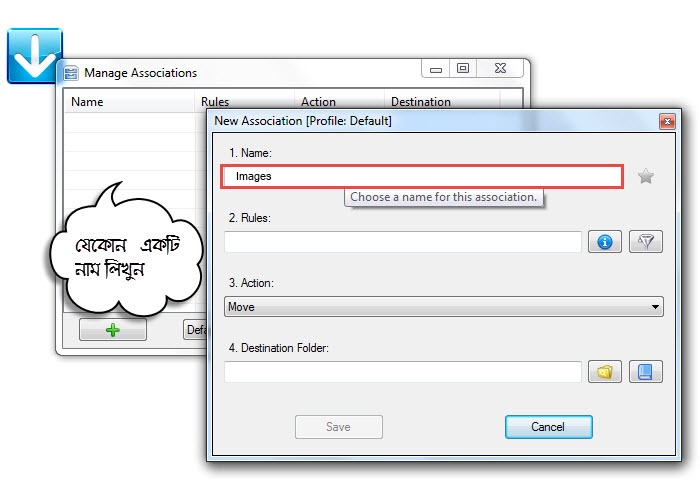
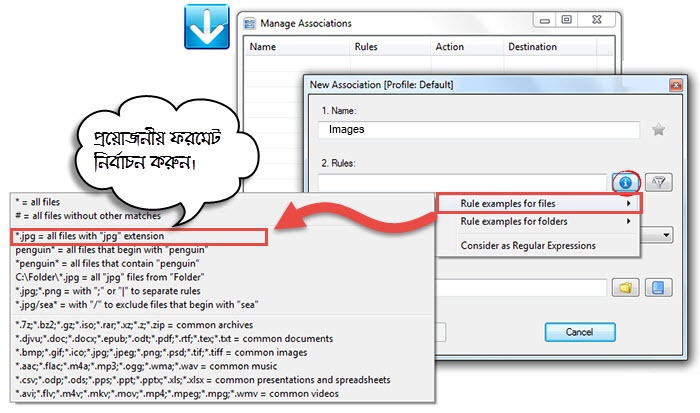
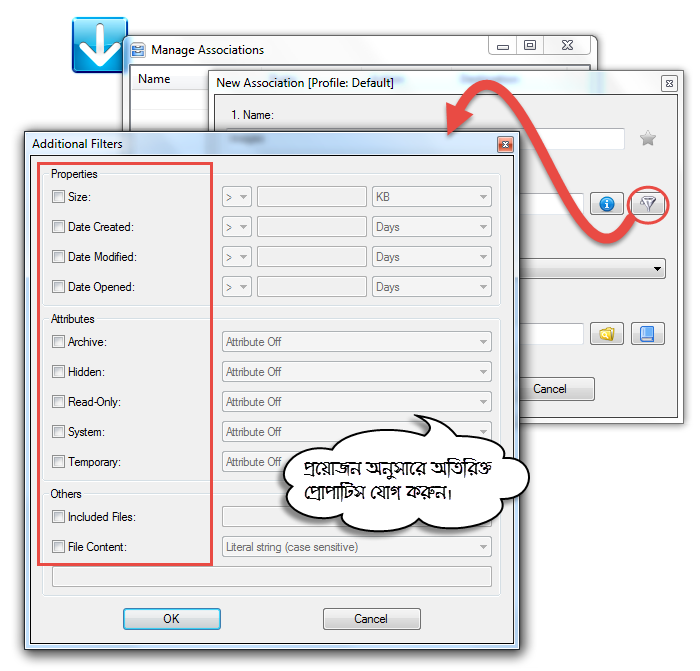
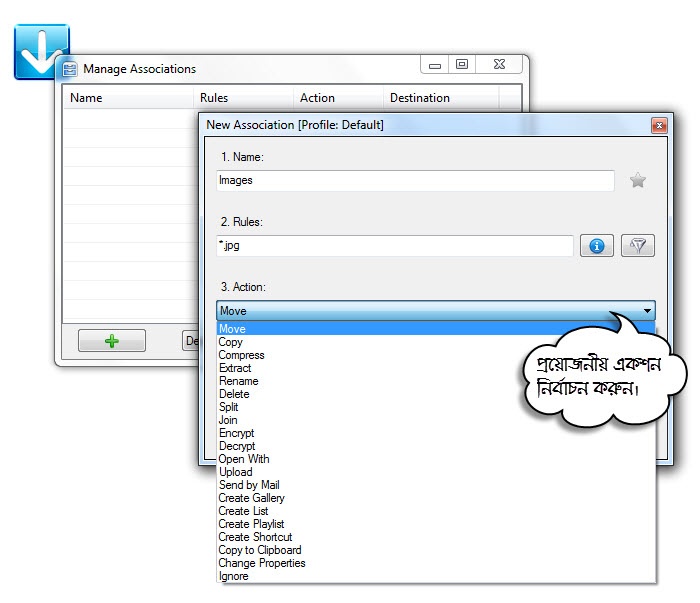
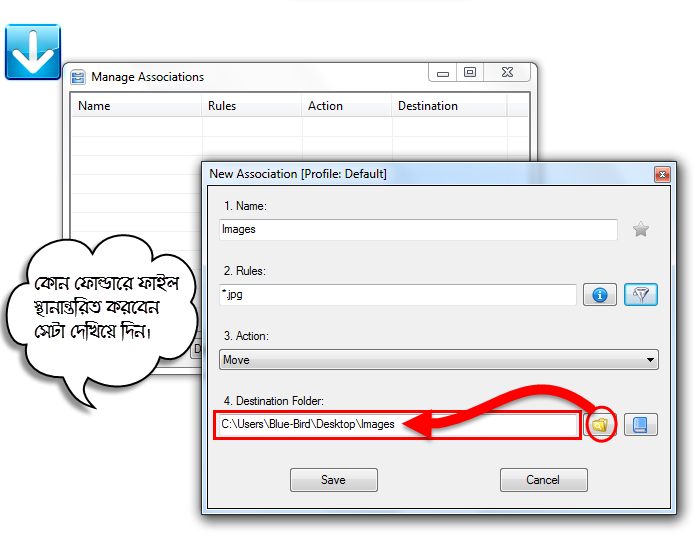
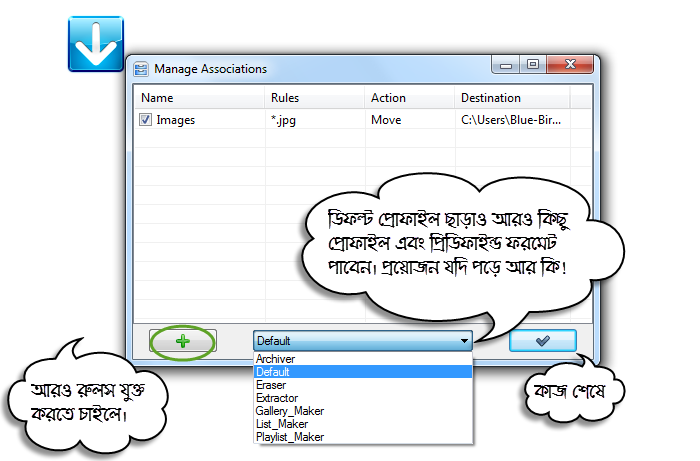
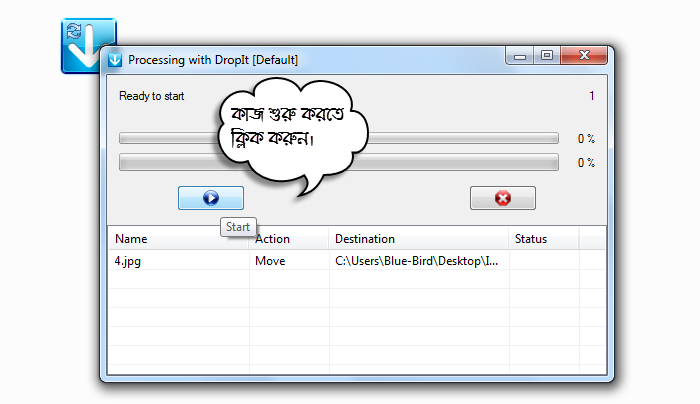
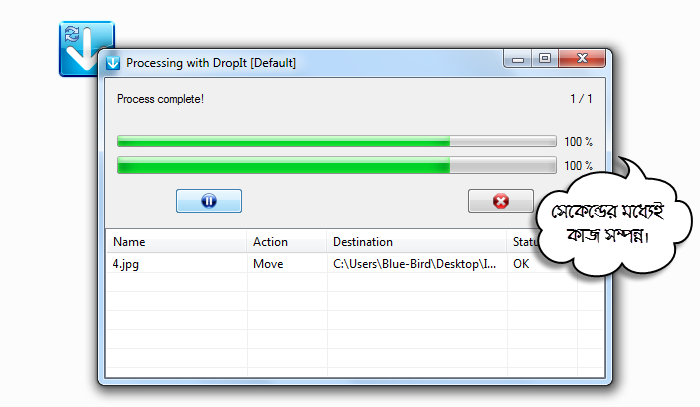
সফটওয়্যারটি দিয়ে শুধুমাত্র এইটুকুই কাজ করা যায় না, এটা দিয়ে আরও অনেক ধরনের কাজ করা যায়। সবগুলো বর্ণনা করা একটা টিউনের জন্য যথেষ্ট নয়। সফটওয়্যারটির ফিচার সম্পর্কে আরও বিস্তারিত জানতে এখানে ক্লিক করুন। বিভিন্ন রুলস সম্পর্কে এবং ব্যবহারবিধি বিষয়ে আরও বিস্তারিত জানতে এখানে ক্লিক করুন। আর বুঝতে সমস্যা হলে নিচের টিউমেন্ট অপশন তো আছেই।
টিউনটি যদি আপনাদের ভালো লেগে থাকে অথবা বুঝতে যদি কোন রকম সমস্যা হয় তাহলে আমাকে টিউমেন্টের মাধ্যমে জানাতে ভুলবেন না। কারন আপনাদের যেকোন মতামত আমাকে সংশোধিত হতে এবং আরো ভালো মানের টিউন করতে উৎসাহিত করবে। সর্বশেষ যে কথাটি বলবো সেটা হলো, আশাকরি এবং অপরকেও কপি পেস্ট টিউন করতে নিরুৎসাহিত করি। সবার সর্বাঙ্গিন মঙ্গল কামনা করে আজ এখানেই শেষ করছি। দেখা হবে আগামী টিউনে।
আপনাদের জন্য » সানিম মাহবীর ফাহাদ
আমি সানিম মাহবীর ফাহাদ। সুপ্রিম টিউনার, টেকটিউনস, ঢাকা। বিশ্বের সর্ববৃহৎ বিজ্ঞান ও প্রযুক্তির সৌশল নেটওয়ার্ক - টেকটিউনস এ আমি 12 বছর 2 মাস যাবৎ যুক্ত আছি। টেকটিউনস আমি এ পর্যন্ত 176 টি টিউন ও 3500 টি টিউমেন্ট করেছি। টেকটিউনসে আমার 159 ফলোয়ার আছে এবং আমি টেকটিউনসে 0 টিউনারকে ফলো করি।
আগে যা শিখেছিলাম এখন তা শেখানোর কাজ করছি। পেশায় একজন শিক্ষক, তবে মনে প্রাণে টেকনোলজির ছাত্র। সবার দোয়া প্রত্যাশি।
ধন্যবাদ